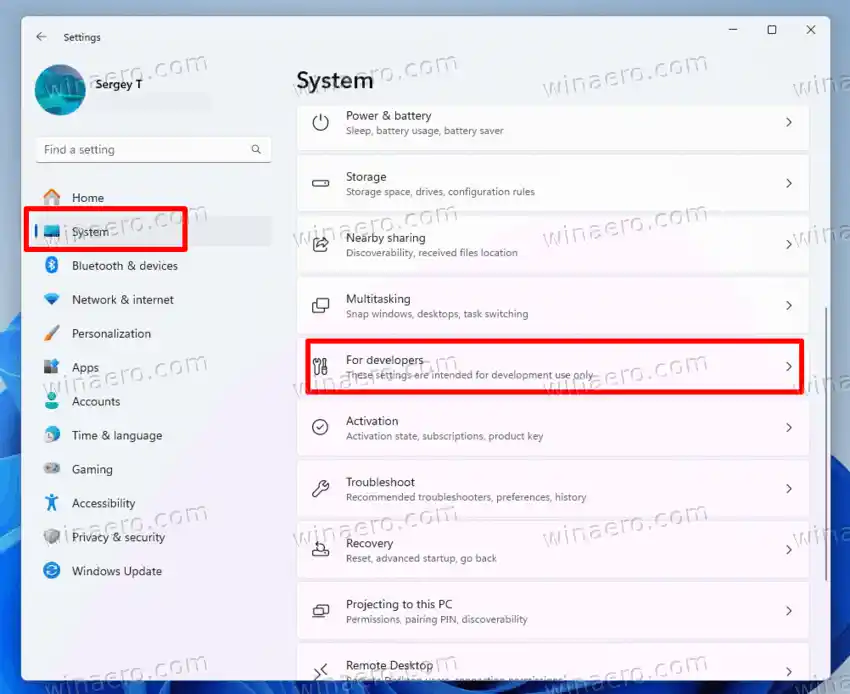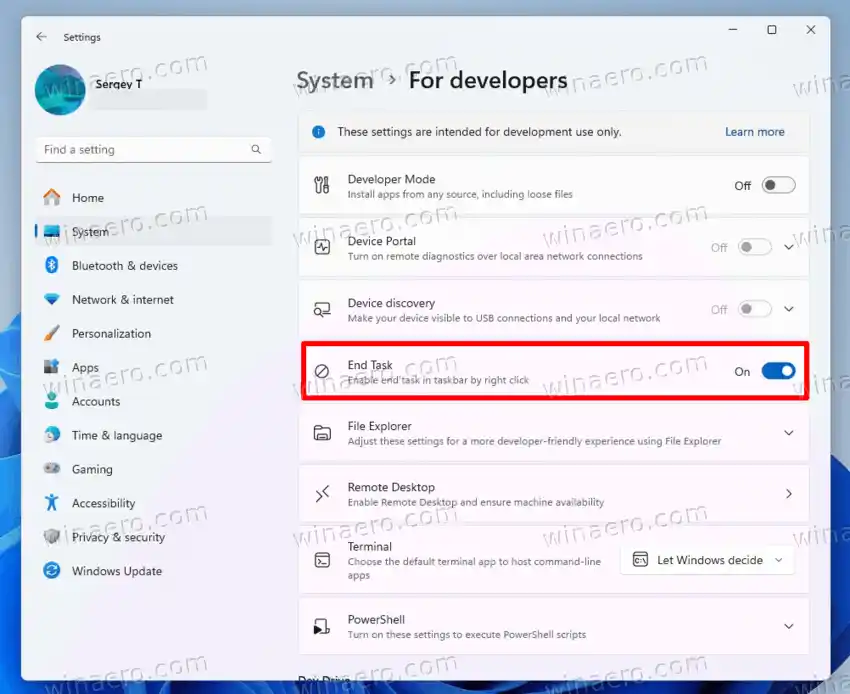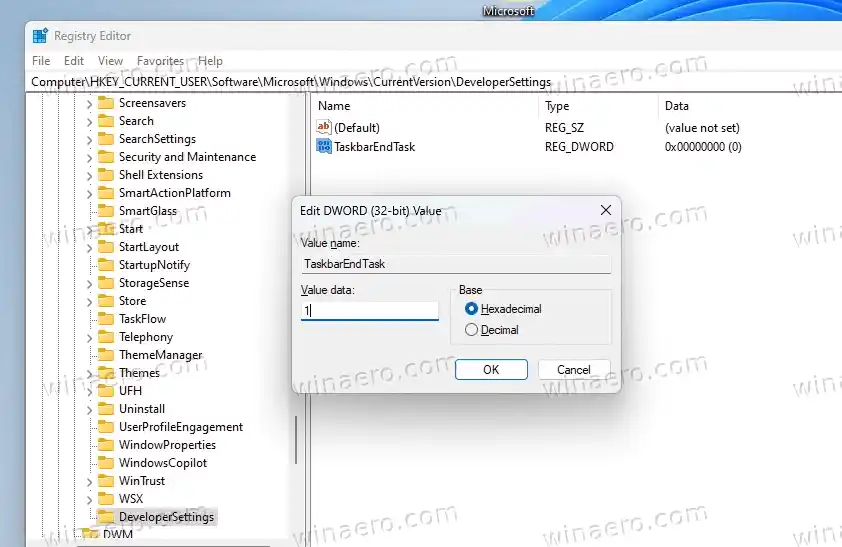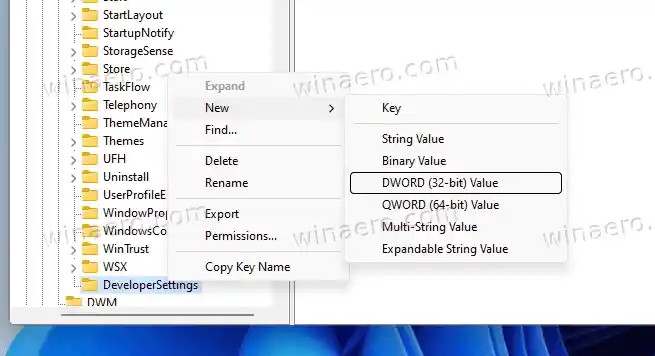Ενώ η επιλογή κλεισίματος ενός παραθύρου υπάρχει σε όλες τις εκδόσεις των Windows, συμπεριλαμβανομένων των παλαιού τύπου, η δυνατότητα «Τερματισμός εργασίας» είναι νέα στα Windows 11. Είναι αρκετά διαφορετική, καθώς κάνει αναγκαστικό τερματισμό μιας διαδικασίας. Εδώ είναι μερικές λεπτομέρειες.

Υπάρχουν πολλοί τρεις τρόποι για να κλείσετε μια εφαρμογή ή ένα παράθυρο. Μπορείτε να κάνετε κλικ στο κουμπί 'X' στη γραμμή τίτλου του παραθύρου. Επίσης, μπορείτε να πετύχετε το ίδιο χρησιμοποιώντας τον συνδυασμό πλήκτρων Alt + F4. Τέλος, μπορείτε να βγείτε από το τρέχον λογισμικό επιλέγοντας το στοιχείο «Κλείσιμο παραθύρου» από το μενού περιβάλλοντος του εικονιδίου του στη γραμμή εργασιών.
προγράμματα οδήγησης για τον ήχο
Αλλά εάν η εφαρμογή σας κολλάει, οι μέθοδοι που εξετάστηκαν πιθανότατα θα αποτύχουν. Για να τερματίσετε ένα παγωμένο λογισμικό, θα πρέπει είτε να χρησιμοποιήσετε τη Διαχείριση εργασιών ή μια εντολή κονσόλας taskkill .
Τέλος, η Microsoft έχει κάνει τα πράγματα πολύ πιο εύκολα. Ξεκινώντας με τα Windows 11 23H2, μπορείτε να τερματίσετε τα προγράμματα αναγκαστικά με μια νέα επιλογή μενού περιβάλλοντος διαθέσιμη στο μενού περιβάλλοντος της γραμμής εργασιών για μια εφαρμογή. Ονομάζεται απλώς «Τέλος εργασίας».
Σε αντίθεση με την καταχώρηση Κλείσιμο παραθύρων, η επιλογή Τέλος εργασίας κλείνει όλες τις διαδικασίες για την επιλεγμένη εφαρμογή, συμπεριλαμβανομένων εκείνων που εκτελούνται στο παρασκήνιο. Έτσι θα σκοτώσει ολόκληρο το δέντρο της διαδικασίας.
Από προεπιλογή, η εντολή End Task είναι κρυφή και δεν είναι ενεργοποιημένη. Υπάρχουν τουλάχιστον δύο τρόποι για να το ενεργοποιήσετε.
Για να ενεργοποιήσετε τοΤέλος εργασίαςεπιλογή για το μενού περιβάλλοντος της γραμμής εργασιών, κάντε τα εξής.
Περιεχόμενα κρύβω Ενεργοποίηση End Task για το μενού περιβάλλοντος της γραμμής εργασιών Ενεργοποιήστε το στοιχείο End Task στο Μητρώο Η μέθοδος της γραμμής εντολώνΕνεργοποίηση End Task για το μενού περιβάλλοντος της γραμμής εργασιών
- Ανοιξε τοΡυθμίσειςεφαρμογή πατώντας Win + I στο πληκτρολόγιο.
- Κάντε κλικ στοΣύστημαστα αριστερά και, στη συνέχεια, επιλέξτεΓια Προγραμματιστέςστα δεξιά.
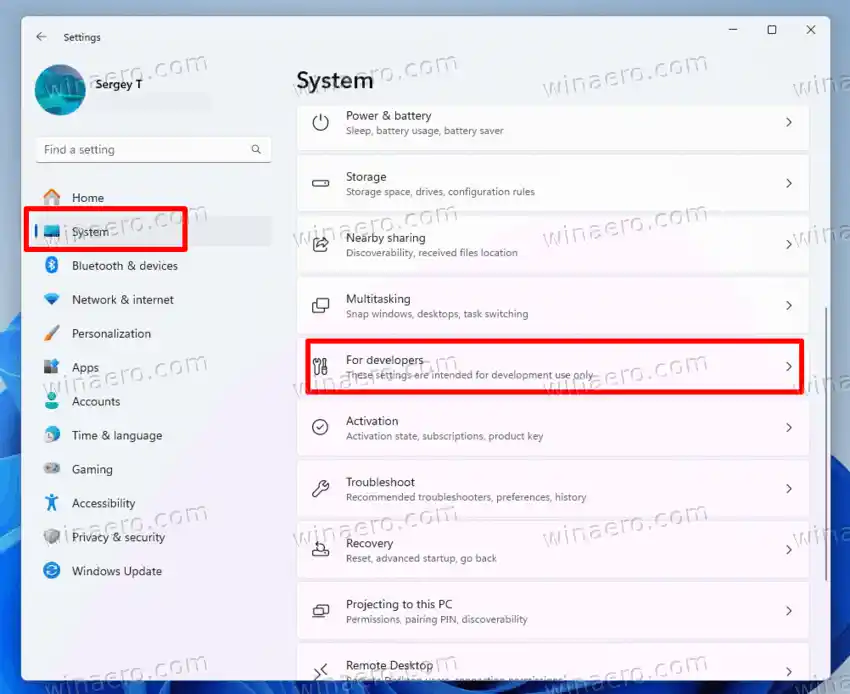
- Κάντε κύλιση προς τα κάτω στη δεξιά πλευρά προς τα κάτω στοΤέλος εργασίαςενότητα και ενεργοποιήστε την επιλογή.
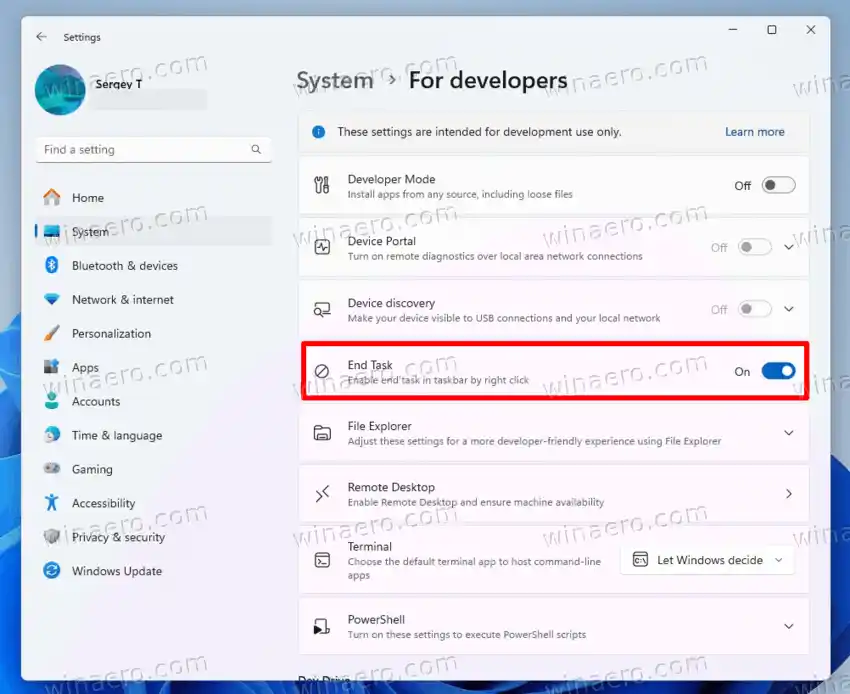
- Κλείστε την εφαρμογή Ρυθμίσεις.
Τελείωσες. Ως αποτέλεσμα, ένα νέο στοιχείο «Τερματισμός εργασίας» θα γίνει ορατό στο μενού περιβάλλοντος για όλα τα εικονίδια εφαρμογών που εκτελούνται στη γραμμή εργασιών.
Συμβουλή: Μπορείτε να ανοίξετε απευθείας τη σελίδα ρυθμίσεων «Για προγραμματιστές» χρησιμοποιώντας την εντολή ms-settings:developers . Πληκτρολογήστε το στο παράθυρο διαλόγου Εκτέλεση (Win + R) και πατήστε Enter.

Εναλλακτικά, μπορείτε να ενεργοποιήσετε την επιλογή στο Μητρώο. Υπάρχουν διάφορες μέθοδοι για αυτό. Ας τα αναθεωρήσουμε και αυτά.
Ενεργοποιήστε το στοιχείο End Task στο Μητρώο
- Πατήστε Win + R, πληκτρολογήστεregeditστο πλαίσιο Εκτέλεση και πατήστε Enter για να ανοίξετε τοΕπεξεργαστής Μητρώουεφαρμογή.
- Πλοηγηθείτε στοHKCUSoftwareMicrosoftWindowsCurrentVersionExplorerAdvancedTaskbarDeveloperSettingsστα αριστερά. Μπορείτε απλώς να επικολλήσετε αυτήν τη διαδρομή στο πλαίσιο διεύθυνσης για να μεταβείτε απευθείας στο κλειδί.
- Αν δεν έχετεDeveloper Settings, κάντε δεξί κλικ στοΠροχωρημένοςδευτερεύον κλειδί στο αριστερό παράθυρο και επιλέξτεΝέο > Κλειδίαπό το μενού. Ονόμασέ τοDeveloper Settings.
- Εάν έχετε τοΓραμμή εργασιώνEndTaskτιμή στο δεξιό τμήμα του παραθύρου, κάντε διπλό κλικ και ρυθμίστε το σε1.
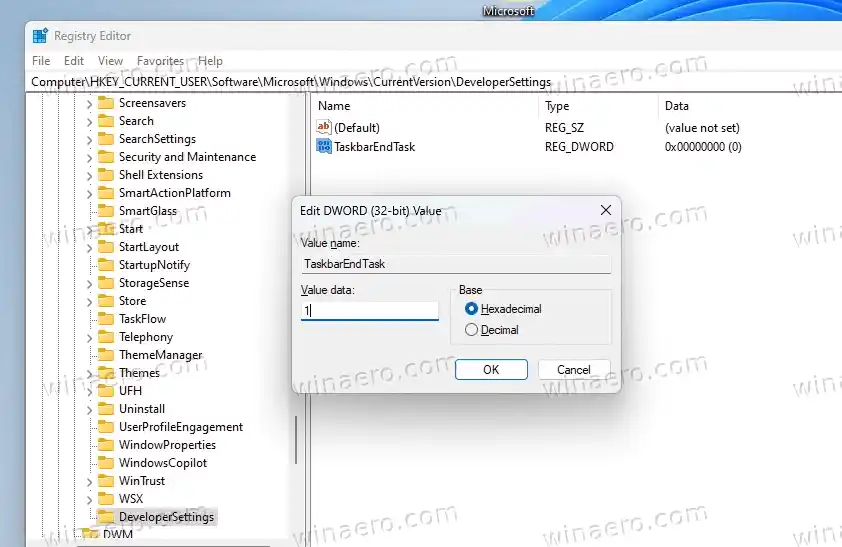
- Διαφορετικά, κάντε δεξί κλικ στοDeveloper Settingsκλειδί στοαριστεράπαράθυρο και επιλέξτεΝέο > Τιμή Dword (32-bit).από το μενού.
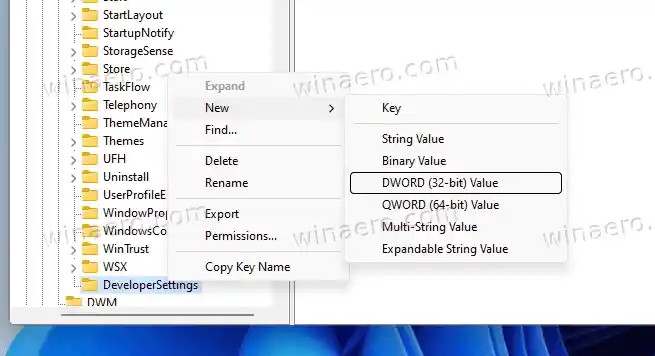
- Ονομάστε τη νέα τιμήΓραμμή εργασιώνEndTaskκαι κάντε διπλό κλικ σε αυτό.
- Ορίστε τα δεδομένα τιμής του σε1. Αυτό θα ενεργοποιήσει αμέσως το νέο μενού περιβάλλοντος για εφαρμογές στη γραμμή εργασιών.
Τέλος, για να εξοικονομήσετε χρόνο, δημιούργησα δύο έτοιμα προς χρήση αρχεία Μητρώου. Μπορείτε να τα κατεβάσετε εδώ:
Λήψη αρχείων REG
Εξαγάγετε το αρχείο ZIP που έχετε κατεβάσει και ανοίξτε ένα από τα παρακάτω αρχεία.
- |_+_| - ενεργοποιεί το στοιχείο μενού περιβάλλοντος.
- |_+_| - κρύβει την εντολή. αυτή είναι η προεπιλεγμένη κατάστασή του από τη στιγμή που γράφεται αυτό το άρθρο.

Εάν προτιμάτε να αλλάξετε το Μητρώο από αρχεία δέσμης ή από τη γραμμή εντολών, εδώ είναι μια πρόσθετη επιλογή για εσάς.
Η μέθοδος της γραμμής εντολών
Κάντε δεξί κλικ στο κουμπί Έναρξη και επιλέξτε Terminal από το μενού. Σημείωση: Χρειάζεστε το κανονικό τερματικό, όχι το 'Διαχειριστή'.
Τώρα στη γραμμή εντολών (Ctrl + Shift + 2) ή στην καρτέλα PowerShell (Ctrl + Shift + 1) πληκτρολογήστε και εκτελέστε την ακόλουθη εντολή:
|_+_|
Αυτό θα ενεργοποιήσει το στοιχείο End Task στο μενού δεξί κλικ για εικονίδια εφαρμογών στη γραμμή εργασιών.

Η εντολή αναίρεσης έχει ως εξής:
|_+_|

Αυτό είναι!